Sådan aktiverer du Windows 11 Experimental Mode på Google Chrome
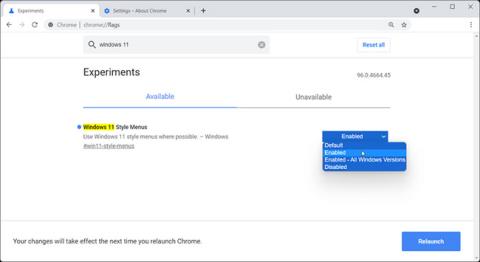
Med den seneste udgivelse har Google tilføjet et par nye eksperimentelle funktioner til sin populære browser til Windows.
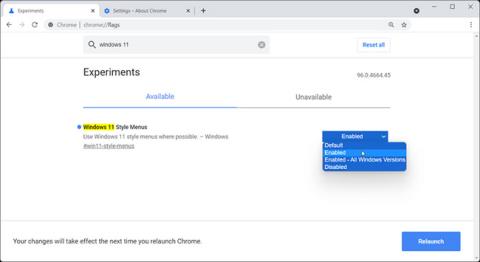
Med den seneste udgivelse har Google tilføjet et par nye eksperimentelle funktioner til sin populære browser til Windows. Chrome 96 har nu en Windows 11-tilstand, der lader dig bruge Windows 11-menuer, hvor det er muligt.
Hvis du vil have browserens grænseflade til at matche dit skrivebord, kan du se her, hvordan du aktiverer Google Chromes eksperimentelle Windows 11-tilstand.
Aktiver Google Chromes eksperimentelle Windows 11-tilstand
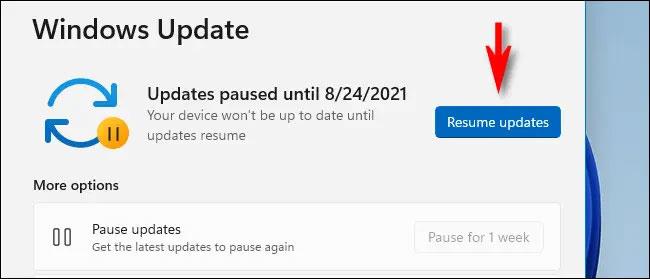
Aktiver Google Chromes eksperimentelle Windows 11-tilstand
Funktionen Windows 11 Style Menus er tilgængelig på Chrome-versioner 96 og nyere. For at tjekke din Chrome-version skal du klikke på Menu (tre prikker) i øverste højre hjørne og gå til Hjælp > Om Google Chrome .
Chrome kontrollerer og installerer automatisk, om der er nye opdateringer tilgængelige. Når opdateringen er installeret, skal du følge disse trin for at aktivere eksperimentel Windows 11-tilstand i Chrome.
1. Start Chrome, indtast chrome://flags i adresselinjen, og tryk på Enter. Siden Eksperimenter åbnes.
2. Indtast Windows 11 i søgefeltet .
3. Fra søgeresultaterne skal du klikke på rullemenuen for Windows 11 Style Menus og indstille den til Aktiveret.
4. Klik på knappen Genstart for at genstarte browseren.
Du kan også prøve den nye funktion på Windows 10. Åbn siden Eksperimenter , og vælg Aktiveret – Alle Windows-versioner til Windows 11 Style Menus .
I øjeblikket er designs i Chrome meget subtile, og du vil måske ikke bemærke den store forskel ud over de afrundede hjørner til kontekstmenuer, pop-up-skærme osv.
På Edge, også baseret på Chromium-platformen, har Microsoft dog opdateret den til at bruge Fluent Design-elementer, herunder gennemsigtighedseffekter. Nye visuelle opdateringer er indstillet som standard med visningsændringer til kontekstmenuen, pop op-skærmen og menuen Indstillinger.
Denne funktion er dog stadig under udvikling, og vi vil sandsynligvis se nye ændringer i kommende opdateringer som standard.
Ud over eksperimentelle designændringer bringer Chrome 96-opdateringen også tilbage-frem-cache-understøttelse for forbedret navigation på websteder, PWA-forbedringer, en mørk tematilstand for hele webstedet og muligheden for at indstille tilpassede zoomniveauer for forskellige websteder.
Kiosktilstand på Windows 10 er en tilstand til kun at bruge 1 applikation eller kun få adgang til 1 websted med gæstebrugere.
Denne vejledning viser dig, hvordan du ændrer eller gendanner standardplaceringen af kamerarullemappen i Windows 10.
Redigering af værtsfilen kan medføre, at du ikke kan få adgang til internettet, hvis filen ikke er ændret korrekt. Den følgende artikel vil guide dig til at redigere værtsfilen i Windows 10.
Ved at reducere størrelsen og kapaciteten af billeder bliver det nemmere for dig at dele eller sende dem til nogen. Især på Windows 10 kan du batch-ændre størrelsen på billeder med nogle få enkle trin.
Hvis du ikke behøver at vise nyligt besøgte varer og steder af sikkerheds- eller privatlivsmæssige årsager, kan du nemt slå det fra.
Microsoft har netop udgivet Windows 10 Anniversary Update med mange forbedringer og nye funktioner. I denne nye opdatering vil du se en masse ændringer. Fra Windows Ink stylus-understøttelse til Microsoft Edge-browserudvidelsesunderstøttelse er Start Menu og Cortana også blevet væsentligt forbedret.
Ét sted til at styre mange operationer direkte på proceslinjen.
På Windows 10 kan du downloade og installere gruppepolitikskabeloner til at administrere Microsoft Edge-indstillinger, og denne vejledning viser dig processen.
Dark Mode er en mørk baggrundsgrænseflade på Windows 10, der hjælper computeren med at spare batteristrøm og reducere påvirkningen af brugerens øjne.
Proceslinjen har begrænset plads, og hvis du regelmæssigt arbejder med flere apps, kan du hurtigt løbe tør for plads til at fastgøre flere af dine yndlingsapps.









